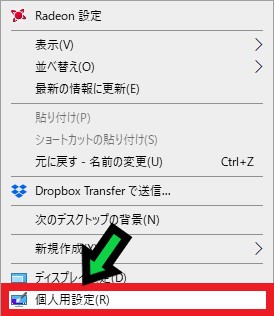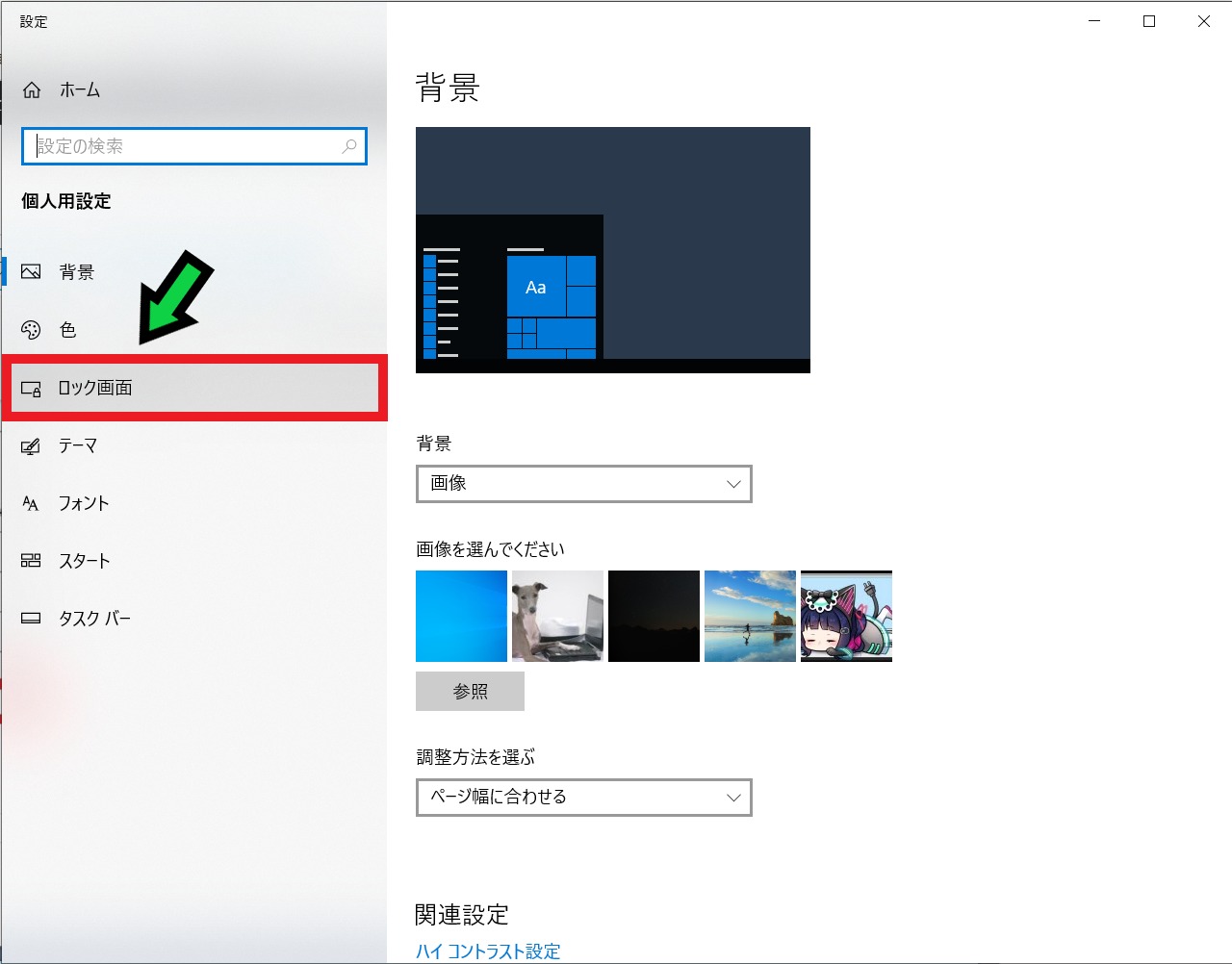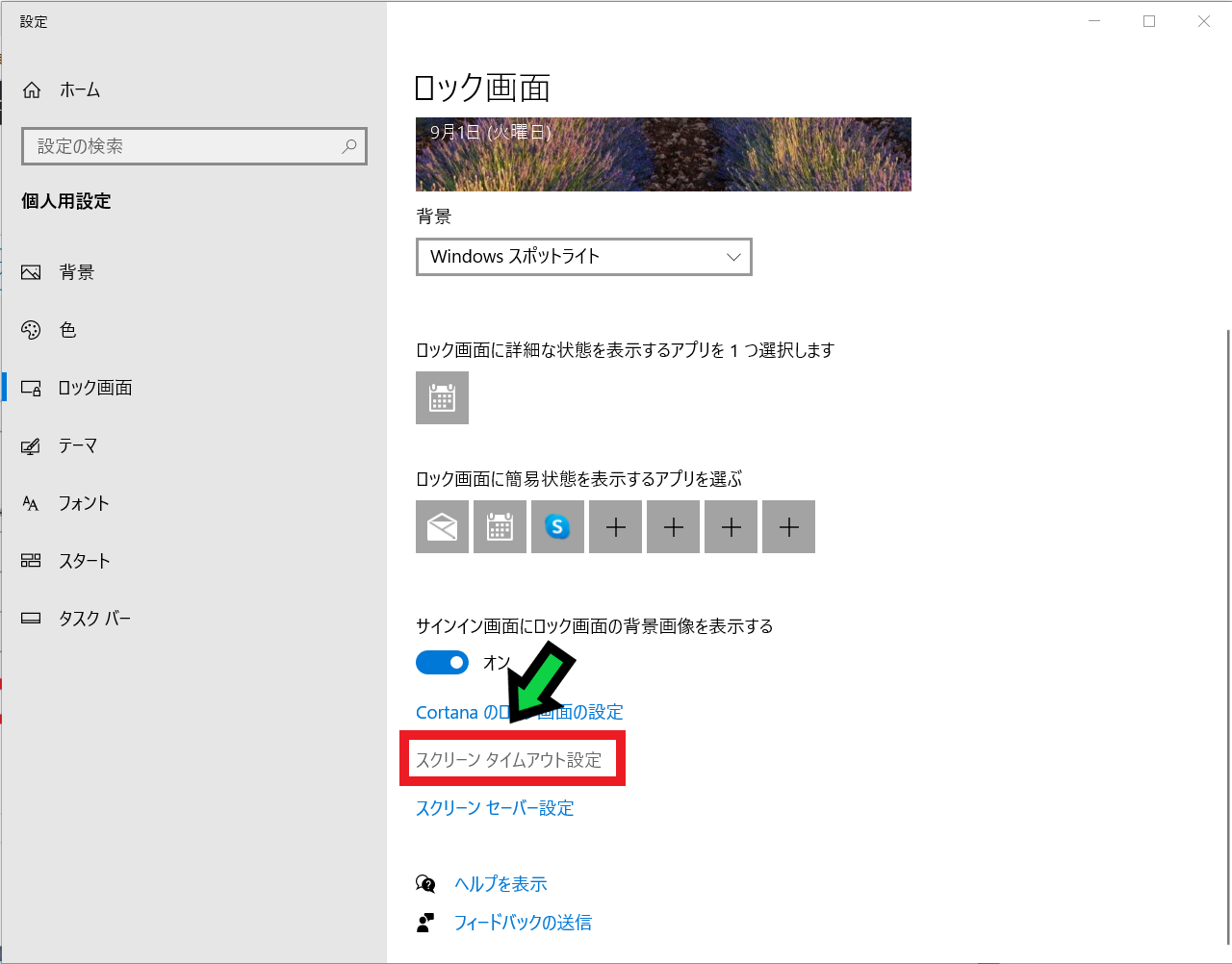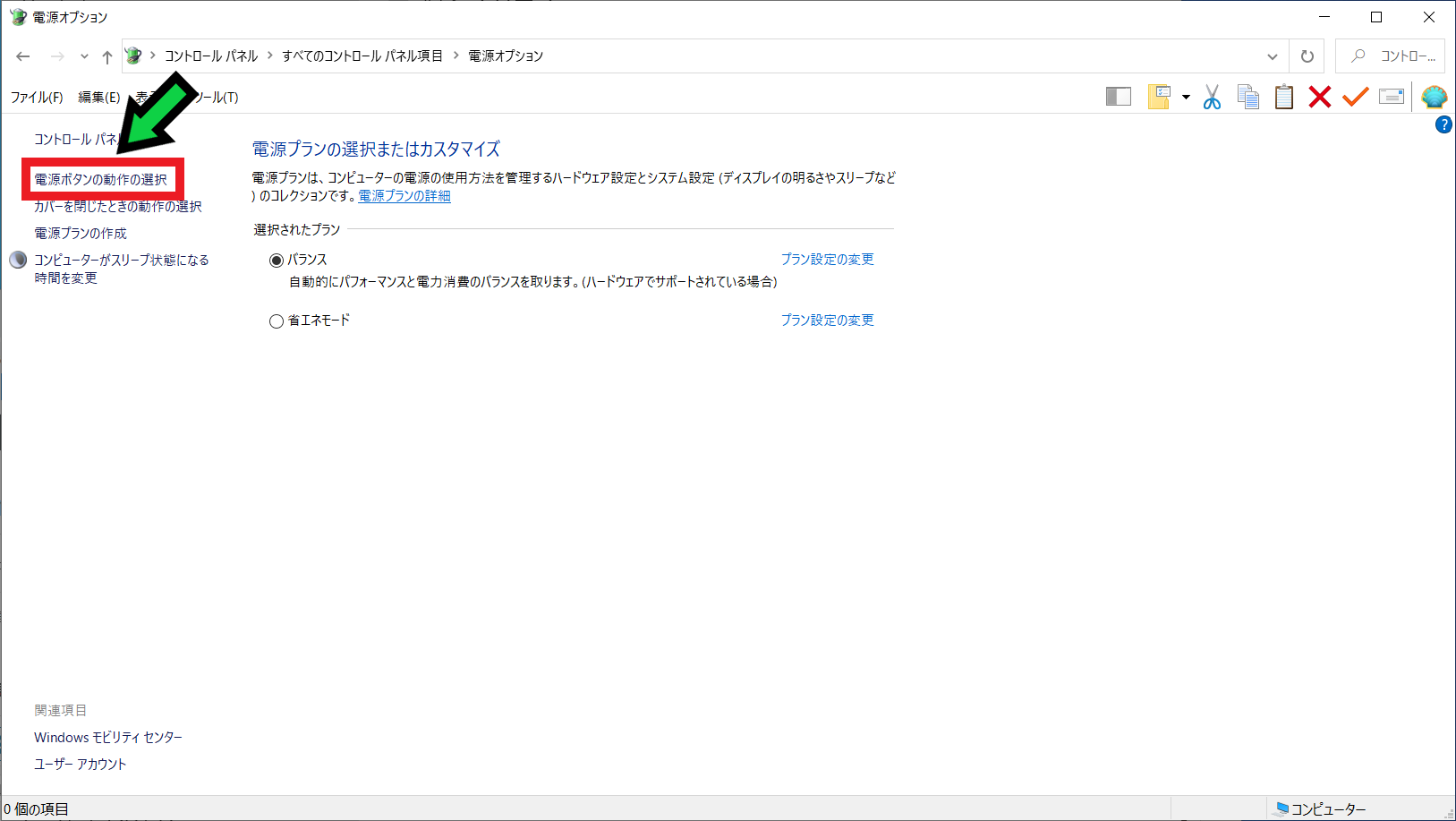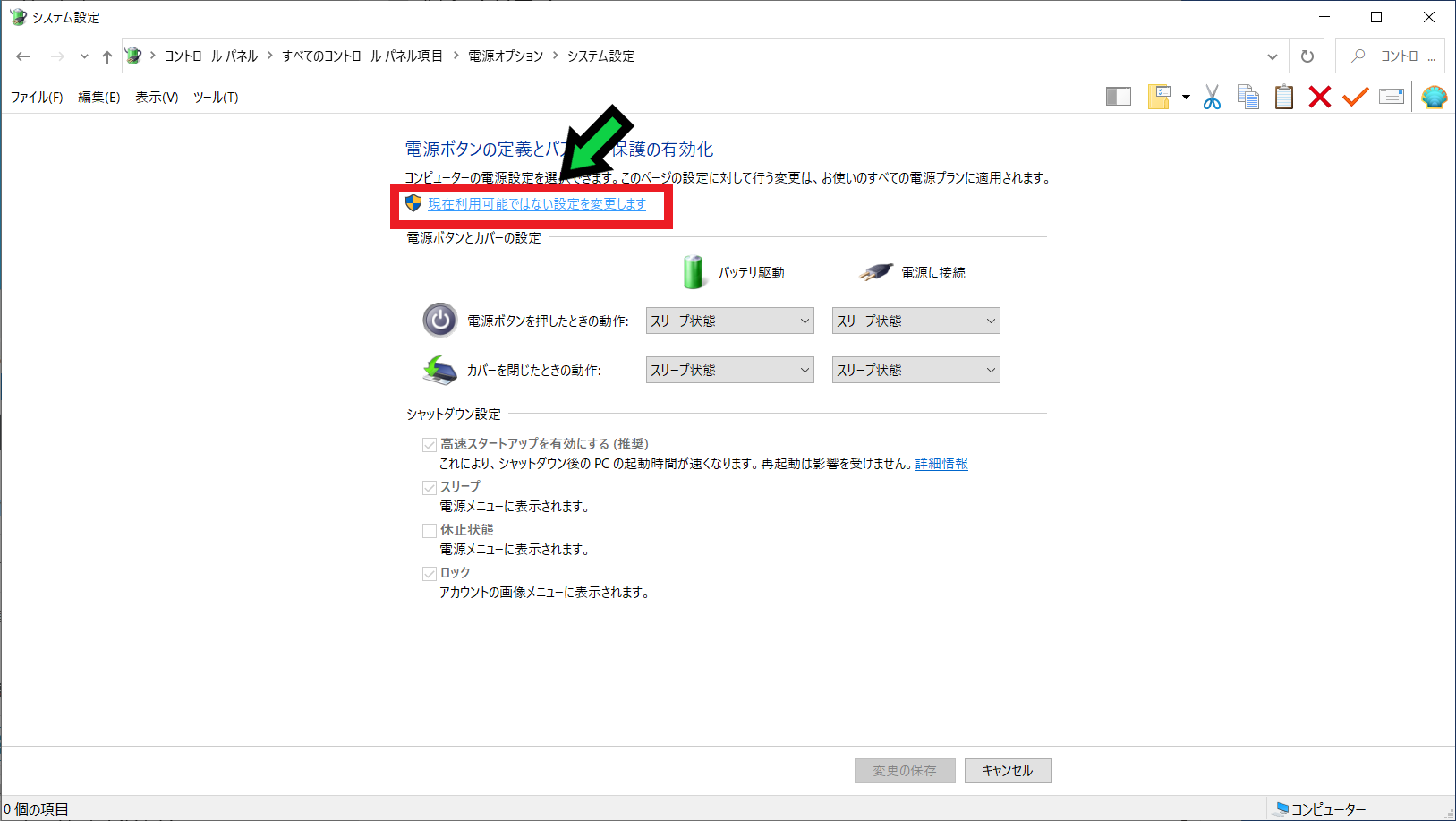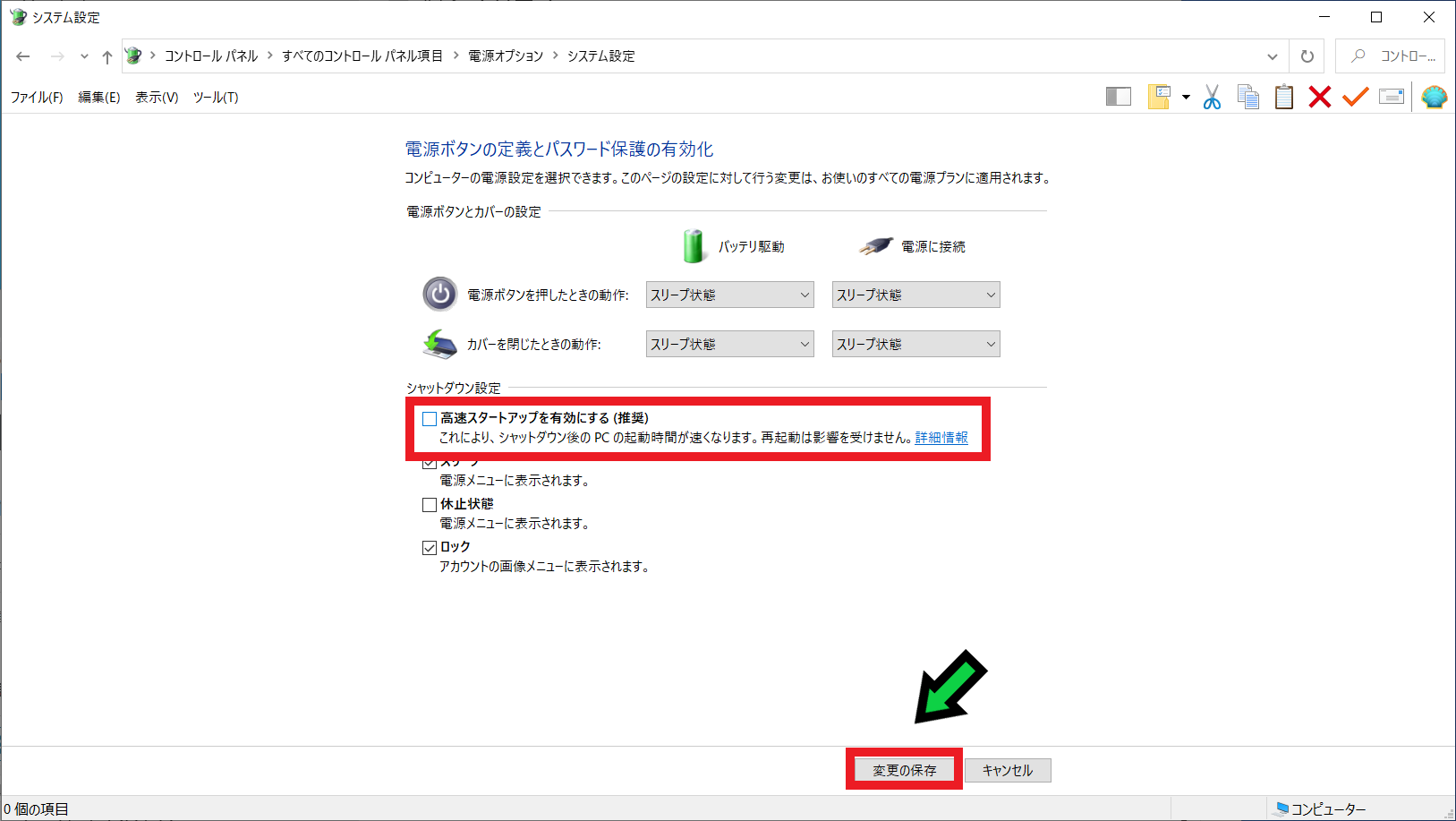作成日:2020/11/17
(更新日:2020/11/17)

こういった疑問に答えます。
本記事のテーマ
【無効方法も解説】高速スタートアップの設定方法【Windows10】
記事の信頼性

200社ほどの企業のパソコンサポートを担当していました。
今ではパソコン修理会社を設立して、年間500台以上のトラブル対応を行っております。
この記事から得られる事
Windows10で高速スタートアップの設定方法について解説します。
初期設定では有効になっていますが、有効のままだとうまくシャットダウンできない事があります。
この記事を読むことで、簡単に高速スタートアップを無効にする事ができます。
今回はWindows10で高速スタートアップ設定を変更する方法について紹介します。
初期設定は有効になっていますが、有効のままだと電源関係のトラブルが発生することがあります。
なので基本的には、高速スタートアップ設定を無効にする事をおすすめします。
【無効方法も解説】高速スタートアップの設定方法【Windows10】
【前提条件】
・この方法はwindows10の場合です。
【手順】
①デスクトップのアイコンが無いところで「右クリック」→「個人用設定」を選択
②「ロック画面」をクリック
③「スクリーンタイムアウト設定」をクリック
④「電源の追加設定」をクリック
⑤「電源ボタンの動作の選択」をクリック
⑥「現在利用可能ではない設定を変更します」をクリック
⑦「高速スタートアップを有効にする」のチェックを外すと、無効にできます。「変更の保存」をクリックします
以上で高速スタートアップ設定の変更ができました。